Philips SA3SDR00 Mode d'emploi
PDF
Descargar
Documento
Enregistrez votre produit et obtenez de l'assistance sur le site
www.philips.com/welcome
SA3SDR00
FR
Mode d’emploi
Table des matières
1 Informations de sécurité importantes5
Entretien général
Recyclage du produit
5
8
2 Votre nouveau lecteur
9
Contenu de l'emballage
Logiciel PC pour le lecteur
Fichiers chargés sur le lecteur
3 Guide de démarrage
Charge
Mise sous/hors tension du lecteur
Mise en veille et arrêt automatiques
Insertion d'une carte Micro SD
9
9
9
10
10
10
10
11
Création de playlists dans Philips
Songbird
Création d'une playlist
d'attente comme liste de lecture
Lecture d'une playlist
Philips Songbird
Obtenir des pochettes d'album
# multimédias de la bibliothèque
Synchronisation du lecteur avec Philips
Songbird
Sélection de la synchronisation
automatique ou manuelle
Synchronisation automatique
Synchronisation manuelle
6 Musique
4 Aperçu
Commandes
Écran d'accueil
Navigation à partir de l'écran
d'accueil
Sélection d'un thème
Verrouillage/déverrouillage des boutons
Activation/désactivation de l'écran
5 Synchroniser l'appareil avec une
bibliothèque multimédia de PC
Installer Philips Songbird sur votre PC
multimédias à partir du PC
Récupérer des contenus provenant de
Recherche dans Philips Songbird
Recherche par métadonnées
Recherche par mot-clé
12
12
12
12
13
13
13
14
14
14
19
20
20
!"
21
21
22
22
23
23
24
Recherche de musique sur le lecteur
Recherche de musique en utilisant
les informations relatives aux
chansons
Recherche de musique dans une
playlist
Recherche de musique par dossier
Lecture de musique
Choix des options de lecture
Listes de lecture
Ajout de chansons à une « playlist
mobile »
Suppression de chansons d'une
$ % & (
# 7 Livres audio
17
17
18
18
18
24
24
24
24
24
25
25
25
!
!
27
Synchroniser des livres audio avec le
lecteur
Installation d'AudibleManager sur
le PC
Téléchargement de livres audio
sur le PC
FR
27
27
27
3
Synchronisation avec le lecteur
27
Rechercher des livres audio sur le lecteur 28
Lire des livres audio
28
Supprimer des livres audio du lecteur
29
8 Vue dossiers
30
9 Réglages
31
Mode lecture
Paramètres son
Veille programmée
) * + Thème
Programmateur d'arrêt
Langue
Information
Formater périphérique
Préréglages d’usine
31
31
31
,
31
31
32
32
32
32
10 Mettre à jour le micrologiciel via
Philips Songbird
33
11 Réparation du lecteur via Philips
Songbird
34
12 Données techniques
35
6 :
,;
Besoin d’aide ?
Visitez notre site Web
www.philips.com/welcome
pour accéder aux ressources mises à
votre disposition, notamment aux manuels
d’utilisation, aux dernières mises à jour
logicielles et à la foire aux questions.
4
FR
1 Informations
de sécurité
importantes
=
Entretien général
Sécurité d'écoute
La traduction de ce document est fournie à
titre indicatif uniquement.
En cas d'incohérence entre la version anglaise
et la traduction, la version anglaise prévaut.
Attention
= Pour éviter tout endommagement ou mauvais
fonctionnement :
= N'exposez pas l'appareil à une chaleur excessive causée
=
=
=
=
=
=
par un appareil de chauffage ou le rayonnement direct
du soleil.
Évitez de faire tomber l'appareil et de laisser tomber
des objets dessus.
Ne plongez pas l'appareil dans l'eau. Évitez toute
: compartiment de la batterie : vous risqueriez
d'endommager sérieusement l'appareil.
Les téléphones portables allumés à proximité de
l'appareil peuvent provoquer des interférences.
# ? @ B? G & H @
Philips décline toute responsabilité en cas de perte de
données liée à l'endommagement du produit ou à tout
autre défaut de lisibilité des données.
) &* J ? K + J
suppression, etc.) exclusivement à l'aide du logiciel
audio fourni !
N'utilisez aucun produit de nettoyage à base d'alcool,
d'ammoniaque, de benzène ou de substances
abrasives : vous risqueriez d'endommager le boîtier de
l'appareil.
Températures de fonctionnement et de
stockage
= Utilisez l'appareil dans un endroit où la
température est toujours comprise entre
0 et 35 ºC.
=
Entreposez l'appareil dans un endroit où la
température est toujours comprise entre
-20 et 45 ºC.
Les basses températures peuvent réduire
la durée de vie de la batterie.
Pièces et accessoires de rechange :
Visitez la page www.philips.com/support pour
commander des pièces et accessoires de
rechange.
Écoutez à un volume modéré :
L'utilisation des écouteurs à un volume
élevé peut entraîner des pertes auditives.
Ce produit peut générer un volume sonore
capable de détériorer les fonctions auditives
d'un individu aux facultés normales, même
en cas d'exposition inférieure à une minute.
Les niveaux sonores élevés sont destinés aux
personnes ayant déjà subi une diminution de
leurs capacités auditives.
Y Z @ [ J
votre niveau de confort auditif s'adapte à
des volumes plus élevés. Après une écoute
prolongée, un niveau sonore élevé et nuisible
à vos capacités auditives pourra vous sembler
normal. Pour éviter cela, réglez le volume à un
niveau non nuisible assez longtemps pour que
votre ouïe s'y habitue et ne le changez plus.
) & \
Réglez le volume sur un niveau peu élevé.
Augmentez progressivement le volume jusqu'à
ce que votre écoute soit confortable et claire,
sans distorsion.
Limitez les périodes d'écoute :
Une exposition prolongée au son, même à
des niveaux normaux et non nuisibles, peut
entraîner des pertes auditives.
Veillez à utiliser votre équipement de façon
raisonnable et à interrompre l'écoute de temps
en temps.
Veillez à respecter les recommandations
suivantes lors de l'utilisation de vos écouteurs.
FR
5
Écoutez à des volumes raisonnables pendant
des durées raisonnables.
Veillez à ne pas régler le volume lorsque votre
ouïe est en phase d'adaptation.
Ne réglez pas le volume à un niveau tel qu'il
masque complètement les sons environnants.
Faites preuve de prudence dans l'utilisation
des écouteurs ou arrêtez l'utilisation dans des
situations potentiellement dangereuses.
N'utilisez pas les écouteurs lorsque vous
conduisez ou que vous êtes en vélo, sur un
skate, etc. : cette utilisation peut s'avérer
dangereuse sur la route et est illégale dans de
nombreuses régions.
Y fabricant peuvent annuler le droit des
utilisateurs à utiliser cet appareil.
Informations sur les droits d'auteur
Les marques et noms de produits sont des
marques commerciales appartenant à leurs
sociétés ou organisations respectives.
La duplication non autorisée d'enregistrements,
téléchargés depuis Internet ou copiés depuis
des CD audio, constitue une violation des lois
et traités internationaux en vigueur sur les
droits d'auteur.
La réalisation de copies non autorisées de
contenu protégé contre la copie, notamment de
+ :J J ++ enregistrements sonores, peut représenter une
violation de droits d'auteur et une infraction à la
loi. Cet appareil ne doit en aucun cas être utilisé
G @
Windows Media et le logo Windows sont
des marques commerciales déposées de
Microsoft Corporation aux États-Unis et/ou
dans d'autres pays
Soyez responsable ! Respectez les droits
d'auteur.
FR
Philips respecte la propriété intellectuelle
d'autrui et demande à ses utilisateurs de faire
de même.
Les contenus multimédias sur Internet ont pu
être créés et/ou distribués sans l'autorisation du
détenteur des droits d'auteur originaux.
La copie ou la distribution de contenus non
autorisés peut enfreindre les lois relatives aux
droits d'auteur dans différents pays, dont le
vôtre.
Il est de votre responsabilité de respecter les
lois relatives aux droits d'auteur.
L'enregistrement et le transfert vers ce lecteur
& ]H ordinateur sont uniquement autorisés pour
les contenus disposant d'une licence en bonne
et due forme ou les contenus appartenant au
domaine public. Ces contenus ne peuvent être
: J G commerciales et dans le respect des éventuelles
exigences relatives aux droits d'auteur précisées
par le détenteur des droits d'auteur de l'œuvre.
Il est possible que ces exigences interdisent les
@ Y ]H intégrer des dispositifs de protection contre la
copie rendant impossible une nouvelle copie.
Si c'est le cas, la fonction d'enregistrement est
+ @
Enregistrement d'informations
Philips n'a de cesse d'améliorer la qualité
de votre produit Philips et d'en optimiser
l'utilisation. Dans cette optique, certaines
informations/données relatives à l'utilisation
de l'appareil ont été enregistrées dans sa
mémoire rémanente. Ces données permettent
+ problèmes que l'utilisateur est susceptible
de rencontrer au cours de l'utilisation. Les
données enregistrées fournissent notamment
des informations sur la durée de lecture
en mode musique et en mode tuner, ainsi
que sur le nombre de déchargements de
la batterie. En revanche, la mémoire ne
contient aucune information sur le contenu de
l'appareil, le support utilisé ou la source des
téléchargements. Les données enregistrées
dans l'appareil seront extraites et utilisées
UNIQUEMENT si l'utilisateur retourne
l'appareil à un centre de service Philips et
UNIQUEMENT en vue de détecter et de
prévenir d'éventuels problèmes. Ces données
seront mises à la disposition de l'utilisateur sur
simple demande.
Monkey's Audio decoder
a The Monkey's Audio SDK and source
code can be freely used to add
APE format playback, encoding, or
tagging support to any product, free
or commercial. Use of the code for
proprietary efforts that don't support
consent of the author.
b Monkey's Audio source can be included
in GPL and open-source software,
although Monkey's Audio itself will
not be subjected to external licensing
requirements or other viral source
restrictions.
c Code changes and improvements must be
contributed back to the Monkey's Audio
project free from restrictions or royalties,
unless exempted by express written
consent of the author.
d Any source code, ideas, or libraries used
must be plainly acknowledged in the
software using the code.
e Although the software has been tested
thoroughly, the author is in no way
responsible for damages due to bugs or
misuse.
If you do not completely agree with all of the
previous stipulations, you must cease using this
source code and remove it from your storage
device.
FLAC decoder
6% K6_ !"""J!""J!""!J!"",J!""J!"";J
!""J!""`J!""{J!""| } 6
Redistribution and use in source and binary
+ J ~ ~ J permitted provided that the following
conditions are met:
= Redistributions of source code must retain
the above copyright notice, this list of
conditions and the following disclaimer.
= Redistributions in binary form must
reproduce the above copyright notice,
this list of conditions and the following
disclaimer in the documentation and/
or other materials provided with the
distribution.
= Neither the name of the Xiph.
org Foundation nor the names of its
contributors may be used to endorse
or promote products derived from this
+ ~ ~ ~ permission.
THIS SOFTWARE IS PROVIDED BY
THE COPYRIGHT HOLDERS AND
CONTRIBUTORS "AS IS" AND ANY EXPRESS
OR IMPLIED WARRANTIES, INCLUDING,
BUT NOT LIMITED TO, THE IMPLIED
WARRANTIES OF MERCHANTABILITY AND
FITNESS FOR A PARTICULAR PURPOSE
ARE DISCLAIMED. IN NO EVENT SHALL
THE FOUNDATION OR CONTRIBUTORS
BE LIABLE FOR ANY DIRECT, INDIRECT,
INCIDENTAL, SPECIAL, EXEMPLARY, OR
6 #[Y [[# K6YJ
BUT NOT LIMITED TO, PROCUREMENT OF
SUBSTITUTE GOODS OR SERVICES; LOSS
OF USE, DATA, OR PROFITS; OR BUSINESS
INTERRUPTION) HOWEVER CAUSED
AND ON ANY THEORY OF LIABILITY,
WHETHER IN CONTRACT, STRICT LIABILITY,
K6Y Y6 OTHERWISE) ARISING IN ANY WAY OUT
OF THE USE OF THIS SOFTWARE, EVEN IF
ADVISED OF THE POSSIBILITY OF SUCH
DAMAGE.
FR
7
Recyclage du produit
Votre produit a été conçu et fabriqué avec des
matériaux et des composants de haute qualité
pouvant être recyclés et réutilisés.
La présence du symbole de poubelle barrée
indique que le produit est conforme à la
!""!|6 \
Ne jetez pas ce produit avec les ordures
ménagères ordinaires. Renseignez-vous sur
les dispositions en vigueur dans votre région
concernant la collecte séparée des appareils
électriques et électroniques. La mise au rebut
correcte de l'ancien produit permet de
préserver l'environnement et la santé.
Avertissement
= Tout retrait de la batterie intégrée entraîne l'annulation
=
de la garantie et risque d'endommager le produit.
Les instructions relatives au retrait et à la mise au rebut
ci-dessous sont à suivre uniquement lorsque le produit
@
Votre produit contient une batterie intégrée
!""
EC, qui ne peut être jetée avec les ordures
ménagères.
Pour que votre produit reste performant et
J ? G un centre de service pour qu'un professionnel
retire la batterie :
8
FR
Renseignez-vous sur les réglementations locales
concernant la collecte des piles. La mise au
rebut citoyenne des piles permet de protéger
l'environnement et la santé.
Avis pour l'Union européenne
6 + H relatives aux interférences radio de l'Union
Européenne.
2 Votre nouveau
lecteur
Votre SDR offre les fonctionnalités suivantes :
= Insérer une carte Micro SD pour
= Lire de la musique ;
= Écouter des livres audio.
Contenu de l'emballage
B ? : ? & suivants :
SDR
Remarque
= Les images sont présentées à titre indicatif uniquement.
)
&@
Logiciel PC pour le lecteur
Le logiciel PC suivant est compatible avec votre
SDR :
= Philips Songbird K) G
jour le micrologiciel du lecteur et de gérer
votre bibliothèque multimédia sur un PC
et le lecteur.)
Pour obtenirPhilips Songbird,
= Sur votre PC, téléchargez Philips Songbird
à l'adresse www. philips.com/Songbird.
Fichiers chargés sur le lecteur
Écouteurs
Y SDR :
= Mode d'emploi
= Foire aux questions
Câble USB
Guide de démarrage rapide
Philips GoGear audio player
Quick start guide
FR
9
3 Guide de
démarrage
Charge
Votre SDR est équipé d'une batterie intégrée
rechargeable via le port USB d'un ordinateur.
Comme indiqué, connectez votre SDR à un PC
en utilisant le câble USB.
Remarque
= Les batteries ont un nombre limité de cycles de charge.
La durée de vie des batteries et le nombre de cycles de
charge dépendent de l'utilisation et des réglages.
Pour préserver la charge de la batterie et
augmenter l'autonomie en lecture, procédez
comme suit sur votre SDR :
= ? & K
> > [Prog. de
rétroéclairage]).
Mise sous/hors tension du
lecteur
Maintenez le bouton / enfoncé jusqu'à ce
que le lecteur s'allume ou s'éteigne.
Remarque
= Lorsque vous connectez votre SDR à un ordinateur,
=
vous êtes invité à sélectionner [Charger et transférer]
ou [Charger et lire]. Si vous ne faites pas de sélection,
l'option [Charger et transférer] s'applique.
Pour lire le SDR pendant le chargement, sélectionnez
[Charger et lire].
Indicateur de charge de la batterie
= Lorsque la batterie est faible, le symbole de
& +& + + @
= Lorsque la procédure de charge de la
batterie est terminée, + @
10
FR
Mise en veille et arrêt automatiques
Le lecteur dispose d'une fonction de mise
en veille et d'arrêt automatiques permettant
d'économiser la batterie.
[ & " K lecture de musique, pas de pression sur un
bouton), le lecteur s'éteint.
Insertion d'une carte
Micro SD
Sur votre SDR, insérez une carte Micro SD
K:G _@ # #J ?
SDR.
FR
11
4 Aperçu
7
RESET
Commandes
8
9
a
j
b
c
i
d
e
h
g
f
10
Écran d'accueil
Menu
1
/
2
3
4
/
5
/
12
FR
Maintenez enfoncé pour
allumer/éteindre le lecteur
Appuyez pour verrouiller/
déverrouiller tous les boutons
Écran
Appuyez pour revenir au niveau
supérieur
Emplacement pour carte
Micro SD
Dans la liste des options :
Appuyez pour passer à l'option
précédente/suivante
Sur l'écran de lecture :
Appuyez pour augmenter/
réduire le volume
Maintenez enfoncé pour
augmenter/réduire rapidement
le volume
Sur l'écran de lecture :
Appuyez pour passer à l'option
suivante/précédente
Maintenez enfoncé pour
effectuer une recherche dans le
Connecteur USB pour la charge
de l'appareil et le transfert des
données
Appuyez avec la pointe d'un
stylo à bille dans le trou lorsque
l'écran ne répond pas aux
pressions
Prise casque 3,5 mm
Appuyez pour sélectionner des
options ou lancer/suspendre/
reprendre la lecture
+ Mode
Musique
Vue
dossiers
Réglages
Pour
+ dans les dossiers
personnaliser les
paramètres de votre
SDR
Navigation à partir de l'écran d'accueil
=
=
À partir de l'écran d'accueil, vous pouvez
accéder aux menus des fonctions en
appuyant sur les boutons de navigation
/
et .
Pour revenir à l'écran précédent, appuyez
plusieurs fois sur .
Basculer entre l'écran de lecture et l'écran
d'accueil
= Sur l'écran d'accueil, appuyez sur
et sélectionnez [Lecture en cours]
ou[Dernière lecture] ;
=
Sur l'écran de lecture, appuyez plusieurs
fois sur .
Sélection d'un thème
"
= Sur l'écran d'accueil, appuyez sur et
sélectionnez [Thème].
Verrouillage/déverrouillage
des boutons
Lorsque le lecteur est en marche, utilisez le
système de verrouillage pour empêcher toute
utilisation accidentelle.
= Appuyez brièvement sur / pour
verrouiller ou déverrouiller les boutons.
» Tous les boutons sont verrouillés, à
l'exception des boutons de volume,
+ à l'écran.
Activation/désactivation de
l'écran
Pour économiser de l'énergie, l'écran s'éteint
: + écoulée si :
= aucune action est effectuée sur votre SDR ;
= une valeur est sélectionnée dans >
> [Prog. de
rétroéclairage].
Pour quitter le mode d'économie d'énergie
= Appuyez sur une touche.
FR
13
5 Synchroniser
l'appareil avec
une bibliothèque
multimédia de
PC
Philips Songbird vous permet de :
= gérer vos collections multimédias sur un
PC ;
= synchroniser votre SDR avec la
bibliothèque multimédia de votre PC ;
= enregistrer votre SDR sur
www.philips.com/welcome ;
= mettre à jour le micrologiciel de votre SDR
K G Philips Songbird' à la page 33) ;
= # K lecteur via Philips Songbird' à la page 34).
Installer Philips Songbird sur
votre PC
Télécharger Philips Songbirdsur votre PC
1
2
Connectez votre PC à Internet.
Rendez-vous à l'adresse www. philips.com/
Songbird pour télécharger Philips Songbird.
Installer Philips Songbirdsur votre PC
1
&:? @H
téléchargé de Philips Songbird.
» H + @
2
3
Sélectionnez votre langue et votre pays.
14
FR
Suivez les instructions à l'écran pour
terminer l'installation.
Remarque
= Pour procéder à l'installation, vous devez accepter les
conditions de la licence.
multimédias à partir du PC
# $ Créer un dossier central
Vous pouvez ajouter automatiquement tous
G && *:
lorsque vous les copiez dans un dossier. La
création d'un dossier central est recommandée.
Dans le logiciel Philips SongbirdJ ? dossier central comme dossier de visualisation.
Chaque fois que vous lancez Philips Songbird,
des chansons sont ajoutées ou supprimées
de Philips Songbird selon qu'elles se trouvent
ou non dans le dossier central.
Créez sur l'ordinateur un dossier central dans
: J
D:\Musique Songbird par exemple.
Lancement initial
La première fois que vous lancez Philips
Songbird sur un PC, procédez comme suit pour
H Philips Songbird :
= Sélectionnez le dossier multimédia d'iTunes
pour importer une bibliothèque iTunes
existante.
= Sélectionnez le dossier central pour
multimédias existants.
» Y dossier de visualisation de Philips
Songbird.
%
1
Dans Philips Songbird, sélectionnez Tools
K _ Options...
2
Sélectionnez Media Importer K multimédia), puis l'onglet iTunes Importer
K _@
3
B ? et les options.
4
Cliquez sur le bouton Import Library
K && *:_ l'emplacement de la bibliothèque.
» Le logiciel importe la bibliothèque
iTunes dans Philips Songbird.
1
2
Dans Options, sélectionnez Media
Importer K _@
Cliquez ensuite sur l'onglet Watch Folders
K _@
3
Dans Watch Folders K visualisation), cochez la case comme
indiqué.
4
Cliquez sur Browse K)_J ? K H@ \
Musique Songbird) en tant que dossier de
visualisation.
» Dans Philips SongbirdJ multimédias sont ajoutés ou supprimés
selon qu'ils se trouvent ou non dans le
dossier central.
&& *:
$ Dans Philips SongbirdJ ? visualisation comme suit :
Sélectionnez Tools K _ Options.
FR
15
&( Recherche en ligne
&( )( d'autres dossiers
Dans Philips Songbird,
= cliquez sur File K_ Import Media
K _ sélectionner des dossiers sur l'ordinateur.
» Y dans la Bibliothèque.
1
=
Vous pouvez également cliquer sur File
K_ Import a playlist K une playlist) pour sélectionner les playlists
souhaitées sur l'ordinateur.
» Y dans Playlists.
Récupérer des contenus
provenant de sources en ligne
Vous pouvez accéder au contenu provenant
de sources en ligne et l'acheter. Recherchez les
services en ligne disponibles sous Services dans
le volet de sélection de source.
Remarque
= Avant de télécharger ou d'acheter du contenu
=
Sélectionnez un service en ligne :
= Sélectionnez une option dans
Services ;
= Sinon, dans la zone de recherche,
:? ]* bas pour sélectionner un service en
ligne.
provenant des services en ligne, inscrivez-vous au
service en ligne et connectez-vous à votre compte.
Certains services ne sont pas disponibles dans tous
les pays.
FR
» Vous accédez à la page Web de la
source en ligne.
2
? @
= Si nécessaire, utilisez la zone de
recherche pour saisir un mot clé.
=
Recherche dans Philips
Songbird
Playlists : les playlists que vous créez
ou générez dans la bibliothèque
multimédia de Philips Songbird.
c ; < source actuelle de contenu.
Philips Songbird est structuré comme suit :
d Volet d'informations : MashTape peut
recueillir des informations disponibles à
(( )( de sources Internet.
e ; (
<( => ( $ ( volet.
Recherche par métadonnées
Dans la bibliothèque multimédia de Philips
SongbirdJ @ ) multimédias par métadonnées, cliquez sur
+ @
@ $ H J
+ J sont répertoriés par métadonnées.
a Volet du lecteur : cliquez sur les boutons
( la bibliothèque multimédia de Philips
Songbird.
b Volet de sélection de source : cliquez
sur une source de contenu pour la
sélectionner. Cliquez sur / pour
* +
= Library K& *:_ \ && *:
multimédia de Philips Songbird ;
= Devices K[_ \ : connecté au PC ;
= Services : les sources multimédias en
ligne ;
FR
17
) G + J
2
Cliquez sur la balise que vous souhaitez
+ & @
Recherche par mot-clé
1
2
Dans Library K& *:_ Music
K:_ Videos KB _J :? le bouton droit de la souris sur la barre
des balises de métadonnées.
» La liste des balises de métadonnées
+ @
1
Dans la zone de recherche, cliquez
]* & sélectionner Philips Songbird comme
source du contenu.
2
Entrez le mot clé dans la zone de
recherche.
Cliquez sur la balise que vous souhaitez
+ & @
3
Appuyez sur la touche Entrée.
» Vous lancez la recherche dans la
bibliothèque.
Q ( $ H $ J
+ J Z &
de métadonnées.
Création de playlists dans
Philips Songbird
Avec une playlist, vous pouvez gérer et
synchroniser vos chansons comme vous le
souhaitez.
Création d'une playlist
Sélectionnez les chansons que vous souhaitez
lire. Ajoutez les chansons à une playlist.
) J
1
Cliquez avec le bouton droit sur la barre
de balises de métadonnées.
» La liste des balises de métadonnées
+ @
18
FR
Ou :
Créez une playlist. Ajoutez les chansons
sélectionnées à la playlist.
1
2
Dans Library K& *:_ Music
K:_J ? @
= Pour sélectionner plusieurs chansons
à la fois, maintenez la touche Ctrl
enfoncée pendant que vous cliquez sur
les chansons.
Pour ajouter les chansons à une playlist :
= Cliquez avec le bouton droit sur les
chansons, puis sélectionnez Add to
Playlist K[ G % _
= Sélectionnez une playlist ;.
» Les chansons sont ajoutées à la
playlist.
=
Pour créer une playlist, sélectionnez
New Playlist K % _@
» Une nouvelle playlist est créée
pour les chansons.
1
Dans Playlists, cliquez sur pour créer
une playlist.
» Une nouvelle playlist est créée.
2
Nommez la nouvelle playlist comme
souhaité.
3
? ? vers la playlist.
Conseil
= ) G +J
maintenez la touche Ctrl enfoncée pendant que vous
cliquez sur les titres de votre choix.
comme liste de lecture
X = Faites glisser les chansons et les listes de
lecture vers le volet Play Queue K} _@
» Dans Playlists, nommez la playlist
comme vous le souhaitez.
FR
19
liste de lecture
1
2
Cliquez sur Save K _@
» Y tant que liste de lecture dans Playlists
KY _@
Lecture d'une playlist
1
Pour lire la totalité d'une playlist, cliquez
avec le bouton droit sur la playlist et
sélectionnez Play KY_@
= Pour démarrer la lecture d'une
chanson, double-cliquez sur celle-ci.
2
Pour sélectionner des options de lecture,
cliquez sur les boutons dans le volet du
lecteur.
Dans Playlists, nommez la playlist comme
vous le souhaitez.
Z \ = Pour ajouter des chansons au début,
cliquez avec le bouton droit sur les options
et sélectionnez Queue Next K G _@
= ) G J :?
avec le bouton droit sur les options et
sélectionnez Queue Last K G _
^ multimédias dans Philips
Songbird
+ K & ,_J ?
: en fonction du titre, de l'artiste, de l'album et
d'autres informations.
[* % avec le lecteur, vous pouvez parcourir la
bibliothèque multimédia par métadonnées.
20
FR
=
1
Dans Library K& *:_ Music
K:_ Videos KB _J
? @
2
Cliquez avec le bouton droit de la souris
View
Metadata K[+ _@
» & + informations.
Cliquez avec le bouton droit sur les titres
sélectionnés, et sélectionnez Get Artwork
K & _@
» Les pochettes sont extraites pour tous
les titres sélectionnés.
_(( de la bibliothèque
Obtenir des pochettes d'album
Des pochettes sont quelquefois disponibles
pour les téléchargements de musique. Avec
Philips Songbird, vous pouvez insérer les
pochettes de chansons.
Après avoir synchronisé toutes les chansons
avec certains lecteurs, vous pouvez parcourir la
bibliothèque multimédia par pochette.
1
Cliquez avec le bouton droit de la souris
@ # ?
Remove K# _@
2
6 ? : % Z @
» Y de la bibliothèque et de toutes les
@ K) + J est simplement « retiré », mais pas
$ ++ (@ Y continue d'exister à son emplacement
d'origine sur l'ordinateur ou le réseau
informatique.)
Conseil
= ) G +J ?
=
Dans Philips Songbird, sélectionnez Tools
K _ Get Artwork K & pochettes)
» Les pochettes sont extraites pour tous
les titres de la bibliothèque.
=
la touche Ctrl enfoncée pendant que vous cliquez sur
les titres de votre choix.
) : J
maintenez la touche Maj enfoncée pendant que vous
cliquez sur le premier et le dernier titre de votre choix.
FR
21
Synchronisation du lecteur
avec Philips Songbird
Philips Songbird vous permet de synchroniser
de la musique d'un PC vers le lecteur. Le
processus de synchronisation permet de
H + compatibles avec le lecteur.
Sélection de la synchronisation
automatique ou manuelle
Lors de la première connexion du lecteur
à Philips Songbird, sélectionnez le mode de
% K : manuelle).
Pour sélectionner le mode de synchronisation
ultérieurement :
1
2
22
Sur l'ordinateur, lancez Philips Songbird.
Connectez votre lecteur au PC en utilisant
un câble USB.
= Assurez-vous que vous avez inséré une
carte SD dans le lecteur.
» Sur Philips Songbird, le lecteur
+ : le PC.
FR
1
Sélectionnez le lecteur dans Devices
K[_@
2
3
Sélectionnez Manual K_ Auto.
) J :? Apply
K[:_@
Synchronisation automatique
=
=
multimédias sélectionnés :
Si vous avez sélectionné la synchronisation
automatique, elle démarre
automatiquement lorsque vous connectez
le lecteur à un PC ;
Sinon, sélectionnez le lecteur dans
Devices K[_J :? Sync
K#%_@
Pour sélectionner les réglages de
synchronisation automatique :
1
# 6 K6 _J :?
& multimédia sélectionné.
2
Sélectionnez Add to Device K[ G
l'appareil) > SDR.
» Y +
vers votre SDR.
Conseil
= ) G +J ?
la touche Ctrl enfoncée pendant que vous cliquez sur
les titres de votre choix.
1
Sélectionnez le lecteur dans Devices
K[_@
2
Dans la fenêtre contextuelle, cliquez
sur l'onglet Music K:_ Videos
KB _@
3
Cliquez sur une option pour la sélectionner.
Synchronisation manuelle
Pour transférer manuellement les playlists
sélectionnées :
1
2
Sélectionnez des playlists.
Glissez-déplacez les playlists vers SDR.
FR
23
6 Musique
Recherche de musique sur le
lecteur
Après avoir synchronisé le lecteur avec votre
bibliothèque multimédia de PC, recherchez la
musique sur le lecteur.
Recherche de musique dans une
playlist
Dans > [Playlists], recherchez la playlist
que vous transférez depuis la bibliothèque
multimédia de PC.
Recherche de musique par dossier
Dans , recherchez de la musique par dossier.
`(
dossier,
1
Connectez votre SDR à un PC.
= Assurez-vous que vous avez inséré une
carte SD dans le lecteur.
2
Sur le PC, dans Poste de travail ou
Ordinateur :
= Sélectionnez votre SDR et créez des
dossiers.
3
# )6J ? ? musicaux vers les dossiers de votre SDR.
= Sinon, glissez-déplacez les dossiers du
PC vers votre SDR.
Remarque
= Assurez-vous que vous avez inséré la carte Micro SD
dans le lecteur.
Recherche de musique en utilisant les
informations relatives aux chansons
Dans , les chansons sont triées par
métadonnées ou par balises ID3 sous des
collections différentes : [Tous les titres],
[Artistes], [Albums], ou [Genres].
[Tous les titres]
= Les chansons sont triées par titre de
chanson dans l'ordre alphabétique.
[Artistes]
= Les chansons sont triées par artiste dans
l'ordre alphabétique ;
= Dans chaque artiste, les chansons sont
triées par album dans l'ordre alphabétique.
Lecture de musique
Vous pouvez démarrer la lecture d'une chanson
ou lire une sélection entière par album ou par
artiste.
Pour démarrer la lecture d'une chanson,
1
2
[Albums]
= Les chansons sont triées par album dans
l'ordre alphabétique.
[Genres]
= Les chansons sont triées par genre, pop ou
rock par exemple.
24
FR
Sélectionnez une chanson.
Appuyez sur
pour commencer la
lecture.
» La lecture démarre à partir de la
chanson actuelle.
Pour lire une sélection entière par album ou
par artiste,
1
2
3
Sélectionnez un album ou un artiste.
Appuyez sur
> [Lire].
Appuyer sur
lecture.
pour commencer la
Sur l'écran de lecture,
Ajout de chansons à une « playlist
mobile »
Pour ajouter la chanson en cours,
=
=
1
2
Sélectionnez ou lisez une chanson.
Appuyez sur
pour suspendre et
reprendre la lecture.
Pour revenir à l'écran précédent, appuyez
sur .
» L'écran de lecture revient quelques
secondes plus tard.
3
» Y + + lecture.
Sélectionnez une « playlist mobile ».
Appuyez sur la touche .
» Vous enregistrez la chanson en cours
dans la playlist.
Pour ajouter des chansons sélectionnées,
1
Sur la liste de chansons,
= appuyez sur et sélectionnez [Ajout
chanson à playlist].
» G + G
côté de chaque chanson.
2
Sélectionnez des chansons :
= Appuyez sur
/
et
pour
sélectionner des chansons.
= Appuyez sur la touche .
» La liste des « playlists mobiles »
+ @
3
Sélectionnez une « playlist mobile ».
Appuyez sur la touche .
» Les chansons sélectionnées sont
enregistrées dans la playlist.
Pour régler le volume,
= Appuyez sur
/ .
l'écran de lecture,
= Appuyez plusieurs fois sur
/ .
Pour effectuer une avance/un retour rapide
dans la chanson en cours,
= Sur l'écran de lecture, maintenez le bouton
/
enfoncé.
Choix des options de lecture
Sur l'écran de lecture, appuyez sur pour
sélectionner des options de lecture, telles
que Mode lecture, Réglages du son et Arrêt
K G ,_@
Pour ajouter un album ou un artiste,
1
2
Sélectionnez un album ou un artiste.
3
Sélectionnez une « playlist mobile ».
Appuyez sur la touche .
» Vous enregistrez l'album ou l'artiste à
la playlist.
Listes de lecture
Sur les lecteurs, vous pouvez rechercher les
playlists suivantes :
= les playlists que vous transférez à partir de
la bibliothèque multimédia de PC ;
= trois « playlists mobiles » qui vous
permettent d'ajouter des chansons sur le
lecteur.
Sur la liste de chansons ou sur l'écran de
lecture,
= appuyez sur et
sélectionnez [Ajouter à playlist].
Dans la liste d'albums ou d'artistes,
= appuyez sur et
sélectionnez [Ajouter à playlist].
FR
25
Suppression de chansons d'une
« playlist mobile »
Supprimer la chanson en cours de lecture
d'une playlist
1
Sur l'écran de lecture, appuyez sur
[Supprimer de la playlist].
2
Sélectionnez une « playlist mobile ».
Appuyez sur la touche .
» Vous supprimez la chanson en cours
de lecture de la playlist sélectionnée.
>
Supprimer toutes les chansons d'une playlist
1
Dans la liste de playlists, appuyez sur
sélectionnez [Effacer la playlist].
2
Sélectionnez une « playlist mobile ».
Appuyez sur la touche .
» Vous supprimez toutes les chansons de
la playlist.
et
Supprimer des chansons du
lecteur
Pour supprimer la chanson en cours de
lecture,
= Sur l'écran de lecture, appuyez sur et
sélectionnez [Supprimer].
» La chanson en cours de lecture est
supprimée du lecteur.
!
FR
7 Livres audio
Téléchargement de livres audio sur
le PC
Accédez à > [Livres audio] pour lire
des livres en formats audio que vous avez
téléchargés sur le site www.audible.com.
1
2
3
Connectez votre PC à Internet.
Synchroniser des livres audio
avec le lecteur
4
Sélectionnez et téléchargez des livres
audio :
= Connectez-vous à votre compte sur
www.audible.com ;
= Téléchargez des livres audio au format
ou .
» Les livres téléchargés s'ajoutent
automatiquement à votre
bibliothèque dans AudibleManager.
Sur le site www.audible.com, téléchargez et
installez le logiciel AudibleManager sur votre
PC. Avec le logiciel, vous pouvez
= télécharger des livres audio à partir du site
www.audible.com dans votre bibliothèque
de PC de livres audio ;
= synchroniser les livres audio avec votre
lecteur.
Lancez AudibleManager sur votre PC.
Dans AudibleManager, cliquez sur
le bouton My Library Online K
Bibliothèque en ligne) pour vous connecter
à www.audible.com.
Synchronisation avec le lecteur
Installation d'AudibleManager sur le
PC
1
2
3
1
2
Lancez AudibleManager sur votre PC.
3
Dans AudibleManager, cliquez sur Add to
Device K[ G _@
= La première fois vous connectez le
lecteur à AudibleManager, activez le
lecteur lorsque vous y êtes invité.
Connectez votre PC à Internet.
Sur le site www.audible.com, téléchargez
le logiciel AudibleManager pour lecteurs
MP3/ MP4.
Installez le logiciel sur votre ordinateur :
= # J
sélectionnez Philips GoGear (certains
Jdans la liste déroulante des
appareils d'écoute ;
=
Connectez le lecteur à l'ordinateur.
Attendez que AudibleManager reconnaisse
le lecteur.
= Assurez-vous que vous avez inséré une
carte SD dans le lecteur.
Suivez des instructions à l'écran pour
terminer l'installation.
FR
27
Rechercher des livres audio
sur le lecteur
Dans > [Livres audio]J audio sont organisés par titre de livre ou par
auteur.
[Livres]
= Les livres sont triés par titre dans l'ordre
alphabétique.
[Auteurs]
= Les livres sont triés par auteur dans l'ordre
alphabétique.
Lire des livres audio
1
2
Sélectionnez un livre.
Appuyez sur
pour commencer la
lecture.
» Les informations relatives au livre ainsi
: + l'écran de lecture.
Pour reprendre la lecture du dernier livre
ouvert,
= Dans [Livres audio], sélectionnez
[Reprendre dernier].
Sur l'écran de lecture,
= Appuyez sur
pour suspendre et
reprendre la lecture.
= Pour revenir à l'écran précédent, appuyez
sur .
» L'écran de lecture revient quelques
secondes plus tard.
Pour consulter les livres audio transférés sur
le lecteur,
Vous voyez le volet de lecteur dans
AudibleManager.
= Si nécessaire, cliquez sur Refresh Device
K[ _@
28
FR
Pour ignorer des titres ou des sections
pendant la lecture,
1
Sur l'écran de lecture, appuyez sur
> [Mode de navigation]. Sélectionnez
[Titres] ou [Section].
2
Sur l'écran de lecture, appuyez sur
>
.
Supprimer des livres audio du
lecteur
=
Sur l'écran de lecture, appuyez sur >
[Supprimer livre audio].
» Le livre audio en cours de lecture est
supprimé du lecteur.
FR
29
8 Vue dossiers
Accédez à + multimédias par dossier.
30
FR
9 Réglages
Remarque
= L'égaliseur est désactivé lorsque vous sélectionnez
FullSound.
Dans , sélectionnez les options de votre
lecteur.
1
Appuyez sur
option.
/
2
Appuyez sur
@
pour sélectionner une
Veille programmée
Mode lecture
Dans [Mode lecture], sélectionnez les modes
de lecture de votre musique :
[Répéter]
[Répéter 1]
[Répéter
tout]
[Aléatoire]
répète la chanson en cours.
répète toutes les chansons du
dossier en cours.
lit toutes les chansons du
dossier en cours en ordre
aléatoire.
Si [Répéter tout] et [Aléatoire]sont tous deux
activés,
= Toutes les chansons du dossier en cours
sont répétées dans un ordre aléatoire.
Activez la veille programmée. Votre SDR peut
s'éteindre automatiquement au bout d'un
certain temps.
= Dans [Arrêt programmé] > # | programmé], sélectionnez une option.
Appuyez sur .
» Une fois la durée souhaitée
sélectionnée, l'appareil s'éteint
automatiquement.
Une fois que l'arrêt programmé est activé,
= Sélectionnez > [Arrêt programmé] ;
= Sinon, sur l'écran de lecture de musique,
appuyez sur > [Arrêt programmé].
» Vous pouvez voir le temps qu'il reste
avant que le lecteur ne s'éteigne.
Thème
Paramètres son
Dans [Réglages du son], sélectionnez vos
paramètres de son.
[Égaliseur]
[Limite de
volume]
votre choix.
maximum sur l'appareil. De
cette façon, vous ne risquez pas
d'endommager votre ouïe.
Appuyez sur
/
pour régler
la limite de volume ; appuyez sur
@
Dans > [Thème], vous
? * + @
Programmateur d'arrêt
L'écran passe en mode d'inactivité s'il n'y a
aucune action sur votre SDR. Une fois la durée
J automatiquement. Pour économiser la batterie,
choisissez une valeur basse pour la durée
@
FR
31
= Dans > [Prog. de
rétroéclairage], sélectionnez une durée.
» Une fois la durée souhaitée
sélectionnée, l'écran de veille se
désactive automatiquement.
Pour quitter le mode d'économie d'énergie
= Appuyez sur une touche.
Dans [Langue], sélectionnez la langue du lecteur.
Information
Dans [Informations], vous pouvez accéder aux
informations suivantes relatives au lecteur :
[Informations sur lecteur]
[Modèle:]
[Version
micrologiciel :]
[Site
d'assistance :]
nom complet du produit
B ? produit lorsque vous mettez
à jour le micrologiciel depuis
le site Web d'assistance.
version actuelle du
micrologiciel
B ? micrologiciel lorsque vous
mettez celui-ci à jour depuis
le site Web d'assistance.
site Web d'assistance pour
le lecteur
[Espace disque]
[Espace
total :]
espace disponible sur la carte SD
que vous avez insérée dans le
lecteur
taille de la mémoire de la carte
SD que vous avez insérée dans le
lecteur
%}( ( +
% 32
FR
Formatez le lecteur. Vous supprimez toutes les
données qui sont enregistrées sur le lecteur.
= Sélectionnez [Formater périphérique],
puis sélectionnez [Oui] lorsque vous y êtes
invité.
Préréglages d’usine
Langue
[Espace
libre :]
Formater périphérique
Dans [Réglages d'usine], restaurez les
paramètres par défaut de votre lecteur. Les
+ @
10 Mettre à jour le
micrologiciel via
Philips Songbird
4
Cliquez sur SDR dans le volet du lecteur.
Ensuite, sélectionnez Tools K _
X ~( K
une mise à jour de micrologiciel) dans la
fenêtre contextuelle.
» Philips Songbird G
jour et installe le nouveau micrologiciel
depuis Internet, le cas échéant.
5
Suivez les instructions à l'écran.
» Le téléchargement et l'installation de la
mise à jour du micrologiciel démarrent
automatiquement.
SDR est contrôlé par un programme interne
appelé micrologiciel. Il se peut que de nouvelles
versions de ce micrologiciel aient été publiées
depuis l'acquisition de votre SDR.
Sur Philips SongbirdJ ? existe des mises à jour du micrologiciel et les
installer pour SDR sur Internet.
Conseil
= B H ++ G
jour du micrologiciel.
1
Assurez-vous que votre PCest connecté à
Internet.
2
Comme indiqué, connectez votre SDR au
PC en utilisant un câble USB.
3
Sur l'ordinateur, lancez Philips Songbird.
= Si nécessaire, cliquez sur Démarrer
> Programmes > Philips > Philips
Songbird.
» Votre SDR redémarre après la mise à
jour du micrologiciel et est de nouveau
prêt à être utilisé.
Remarque
= Attendez que la mise à jour se termine, puis
débranchez votre SDR de l'ordinateur.
FR
33
11 Réparation
du lecteur via
Philips Songbird
Si votre SDR ne fonctionne pas correctement
+ J ? réinitialiser sans perdre de données.
Pour réinitialiser votre SDR :
Insérez la pointe d'un stylo ou d'un
autre objet dans le trou de réinitialisation
situé à la base de votre SDR. Maintenezla enfoncée jusqu'à ce que le lecteur
s'éteigne.
Si la réinitialisation échoue, réparez le lecteur
viaPhilips Songbird :
1
Sur votre ordinateur, lancez Philips
Songbird.
2
Dans Philips Songbird,
= sélectionnez Tools K _ Repair
my Philips Device K appareil Philips) ;
= sélectionnez SDR dans la liste
H : + @
3
Connectez le lecteur à l'ordinateur.
= Assurez-vous de suivre les
instructions à l'écran pour connecter
le lecteur au PC.
4
Suivez les instructions à l'écran pour
terminer la réparation.
34
FR
12 Données
techniques
Puissance
Alimentation : batterie Lithium-ion-polymère
rechargeable intégrée de 220 mAh
Temps de lecture¹
[ K@ ,_ \ , Logiciels
Philips Songbird : pour mettre à jour le
+ musicaux
Connectivité
Casque 3,5 mm
USB 2.0 haute vitesse
Son
Séparation des canaux : 45 dB
Réponse en fréquence : 20 - 18 000 Hz
Puissance de sortie : 2 x 2,4 mW
Rapport signal/bruit : > 84 dB
Lecture audio
Formats pris en charge :
MP3 :
Débit MP3 : 8 - 320 kbit/s et VBR
H ), \ { J"!;
22,050 ; 32 ; 44,1 ; 48 kHz
WMA :
Débits WMA : 10-320 Kbit/s CBR, 32192 Kbit/s VBR
H [ \ { J"!;
22,050 ; 32 ; 44,1 ; 48 kHz
FLAC :
Taux d'échantillonnage FLAC : 1-1 048 kHz
APE :
Taux d'échantillonnage APE : 8-48 kHz
WAV
Transfert de musique²
#& K% _
H ~ K _
Écran
Y6J !{ H H
Remarque
= ¹ Les batteries ont un nombre limité de cycles de
=
charge. La durée de vie des batteries et le nombre
de cycles de charge dépendent de l'utilisation et des
réglages.
² La vitesse de transfert dépend de votre système
H J vitesse de lecture/écriture de la carte SD.
X =
=
=
=
=
=
=
=
Windows® ) K#), _
/ Vista / 7
Processeur Pentium III, 800 MHz ou plus
puissant
512 Mo de mémoire vive
500 Mo d'espace disque disponible
Connexion Internet
Windows® H @" supérieur
Lecteur de CD-ROM
Port USB
FR
35
Specifications are subject to change without notice
© 2011 Koninklijke Philips Electronics N.V.
All rights reserved.
SA3DR00_02_UM_V1.0_WK1137.2
">
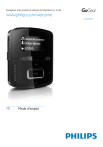
Enlace público actualizado
El enlace público a tu chat ha sido actualizado.











